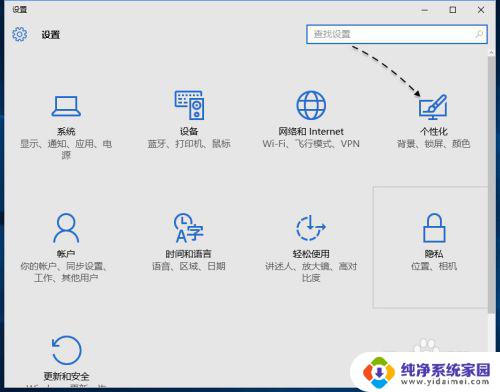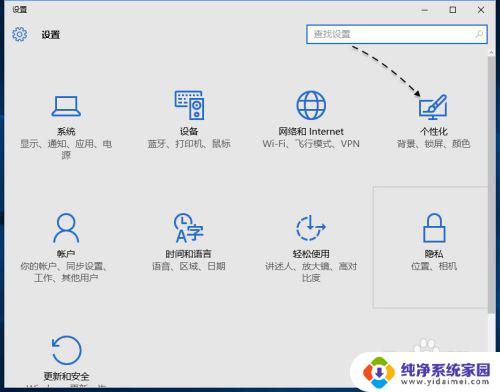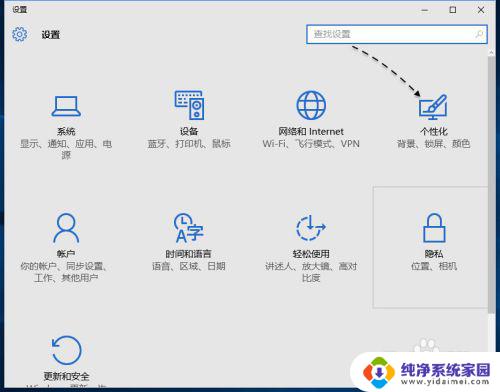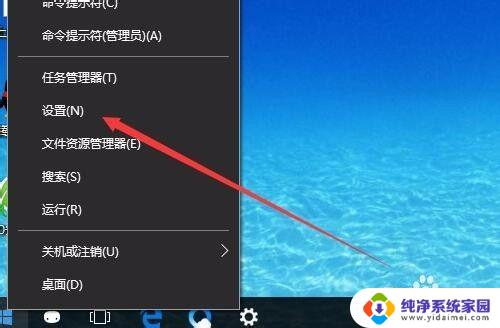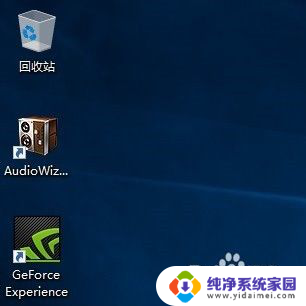win10 我的计算机 Windows10我的电脑在哪里
更新时间:2024-04-16 15:52:14作者:jiang
Win10操作系统已经成为现代计算机用户的首选,但是有些用户可能会遇到一个问题:在Win10系统中,我的计算机(或者Windows10我的电脑)在哪里?Win10系统中的我的电脑或者此电脑并不像之前版本的操作系统那样直接显示在桌面上,而是需要通过一些简单的步骤来找到,接下来我们就来看看如何在Win10系统中找到我的电脑或者此电脑。
操作方法:
1.首先,我们点击电脑左下角的微软按钮;
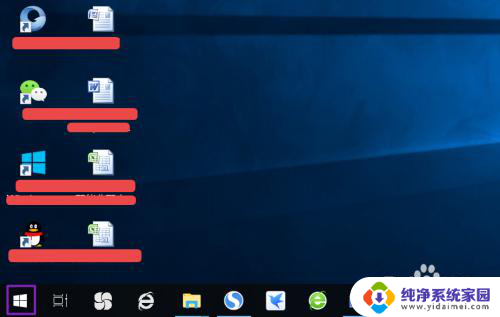
2.弹出的界面,我们点击设置;
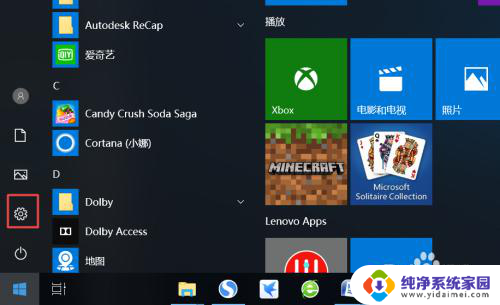
3.弹出的界面,我们点击个性化;
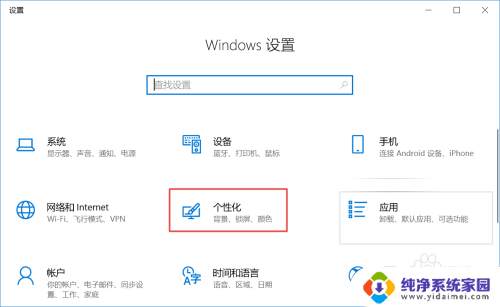
4.弹出的界面,我们点击主题;
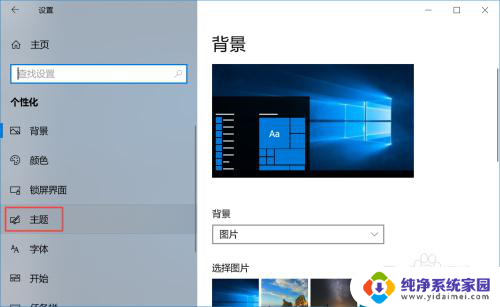
5.弹出的界面,我们下滑右面的界面,然后点击桌面图标设置;
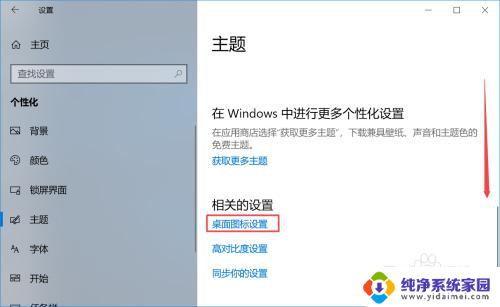
6.弹出的界面,我们就看到计算机了。下方显示的是此电脑,这个也就是曾经在其他系统中看到的我的电脑,只是Win10系统已经更改为此电脑了;
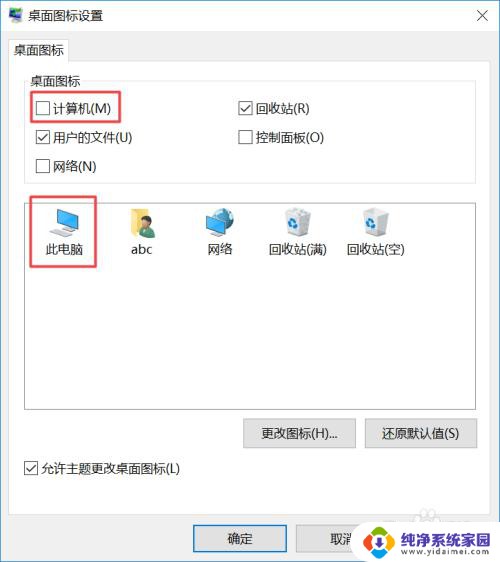
7.最后,我们将计算机前面的方框勾选上,然后点击应用,之后点击确定就可以了,电脑桌面上也就会有此电脑的标识了。
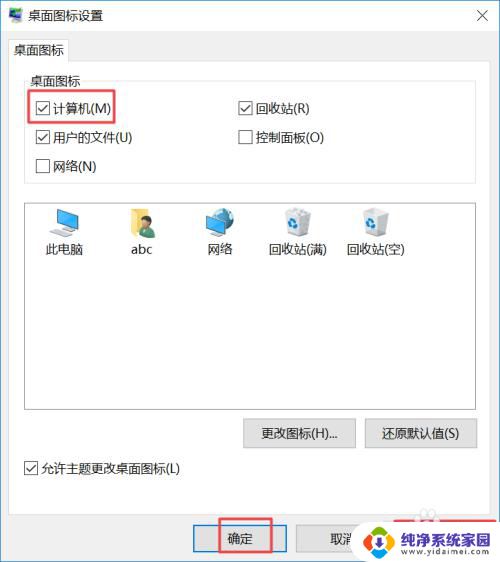
以上是win10 \我的计算机\的全部内容,如果遇到此情况,您可以按照以上步骤解决问题,非常简单快速。